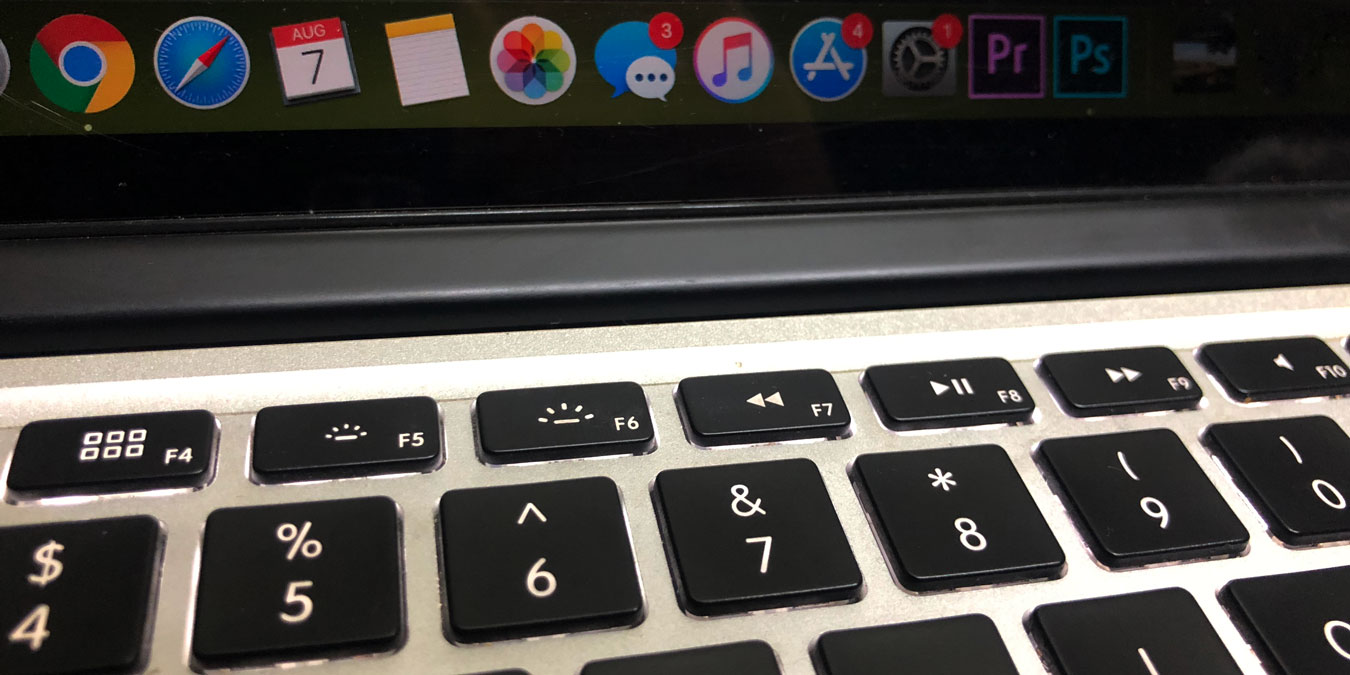Cara mengaktifkan sudut panas dengan tombol pengubah pada macOS
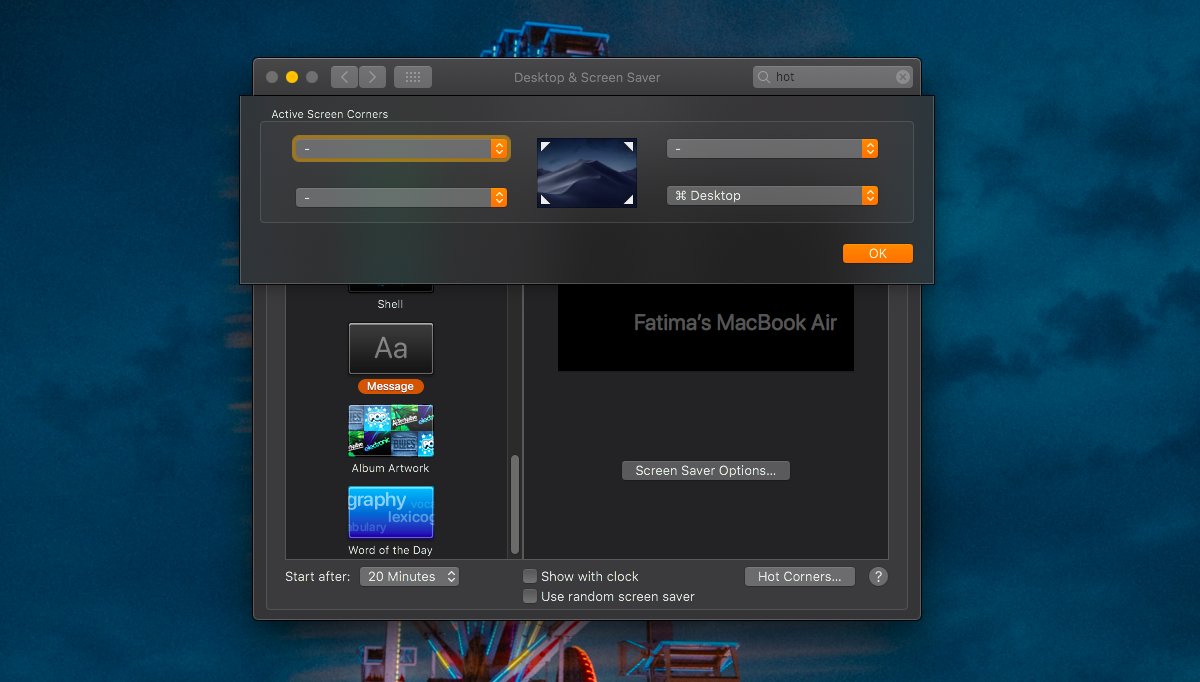
Sudut panas adalah fitur macOS yang memungkinkan Anda untuk mengaktifkan fitur-fitur tertentu dari OS dengan menggerakkan kursor mouse Anda ke salah satu dari empat sudut di layar. Ini adalah fitur yang rapi yang mudah untuk ditiru Windows 10. Pada macOS, mereka cukup populer namun, cara hot corner diaktifkan mungkin kontra intuitif. Memindahkan kursor ke sudut layar adalah sesuatu yang banyak dilakukan sebagai rutinitas. Jika Anda menemukan fitur ini berguna tetapi berharap dapat diaktifkan secara berbeda, ada opsi bawaan pada macOS yang memungkinkan Anda mengaktifkan sudut panas dengan tombol pengubah.
Aktifkan sudut panas dengan tombol pengubah
Buka System Preferences dan pilih preferensi Desktop & Screen Saver. Buka tab Screen Saver, dan di kanan bawah, klik Hot Corner.
Anda akan melihat jendela konfigurasi Hot Corner yang familier muncul. Buka salah satu dropdown dan sorot fitur yang ingin Anda aktifkan dengan sudut panas. Saat menyorotnya, ketuk tombol pengubah atau tombol yang ingin Anda gunakan untuk mengaktifkannya. Misalnya, jika Anda ingin menampilkan desktop saat Anda memindahkan kursor mouse ke kanan bawah layar, tetapi Anda ingin melakukannya hanya ketika Anda menahan tombol Command, tekan dan pilih Desktop dari dropdown. Anda dapat menggunakan kombinasi tombol pengubah untuk satu sudut panas.
Klik Ok, dan perubahan akan diterapkan.
Gunakan sudut panas dengan tombol pengubah
Untuk menggunakan sudut panas dengan tombol pengubah, Anda harus terlebih dahulu menahan tombol pengubah yang telah Anda konfigurasi untuk sudut panas, dan kemudian klik dan seret kursor mouse ke sudut tertentu.
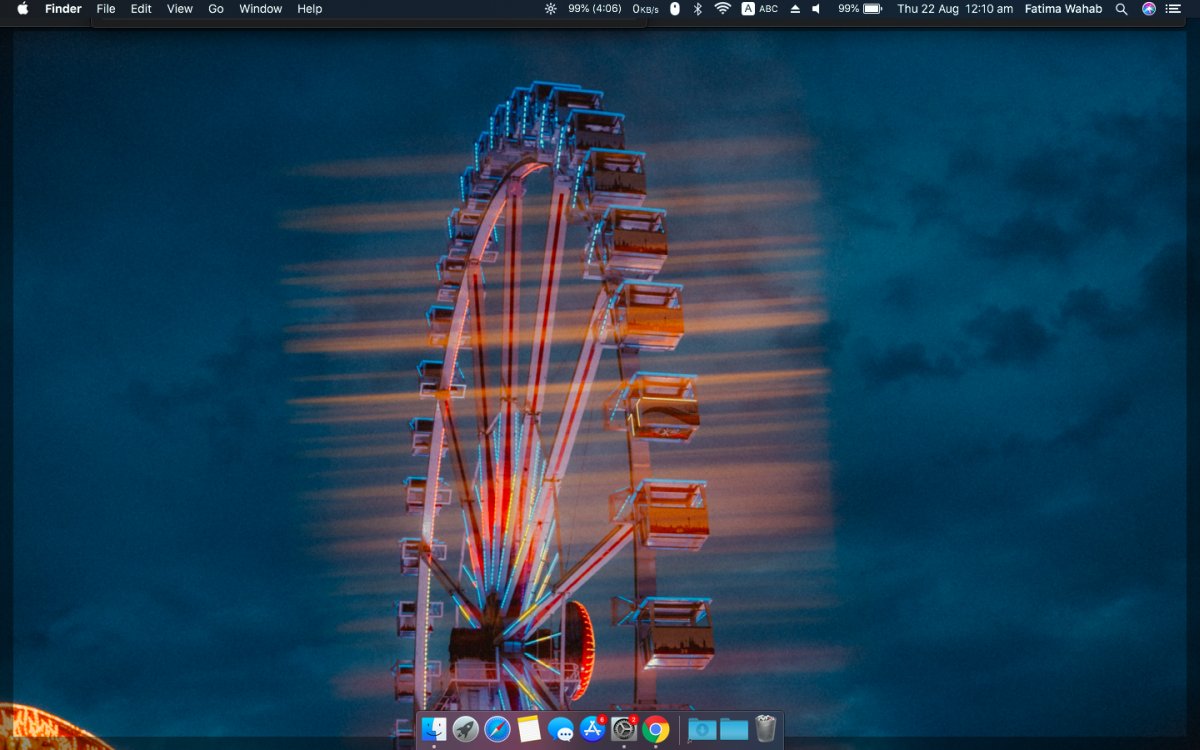
Jika Anda telah menetapkan beberapa kunci pengubah untuk digunakan dengan sudut panas, Anda harus menekan semuanya sekaligus. Ini sangat mirip cara pintas keyboard kecuali gerakan mouse juga terlibat.
Kunci pengubah ini ditambahkan pada sudut per-panas yang berarti bahwa beberapa sudut panas dapat memilikinya sementara yang lain masih dapat diaktifkan hanya dengan gerakan mouse. Ini cara yang bagus untuk menjaga diri Anda dari mengaktifkan sudut panas tanpa sengaja menonaktifkan fitur dan tanpa menginstal aplikasi tambahan untuk menangani pekerjaan.
Jika Anda ingin menghapus kunci pengubah dari sudut panas, cukup buka dropdown lagi dan pilih fitur tetapi tanpa menahan tombol pengubah saat membuat pilihan.